
В Windows не особенно удобно реализована регулировка яркости монитора, а иногда её просто нет. Некоторые производители ноутбуков предусматривают такую регулировку с помощью кнопок на клавиатуре, на планшетах это зачастую реализовано софтверно, а в случае со стационарными ПК приходится лезть в настройки монитора (а там обычно неинтуитивный запутанный ад).
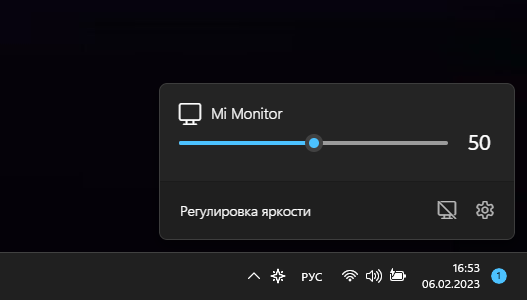
Есть и дополнительная функция: можно выключить монитор нажатием на кнопку с зачёркнутым экраном. Отключение производится программно, аппаратно или — для большей надёжности — сразу программно и аппаратно.
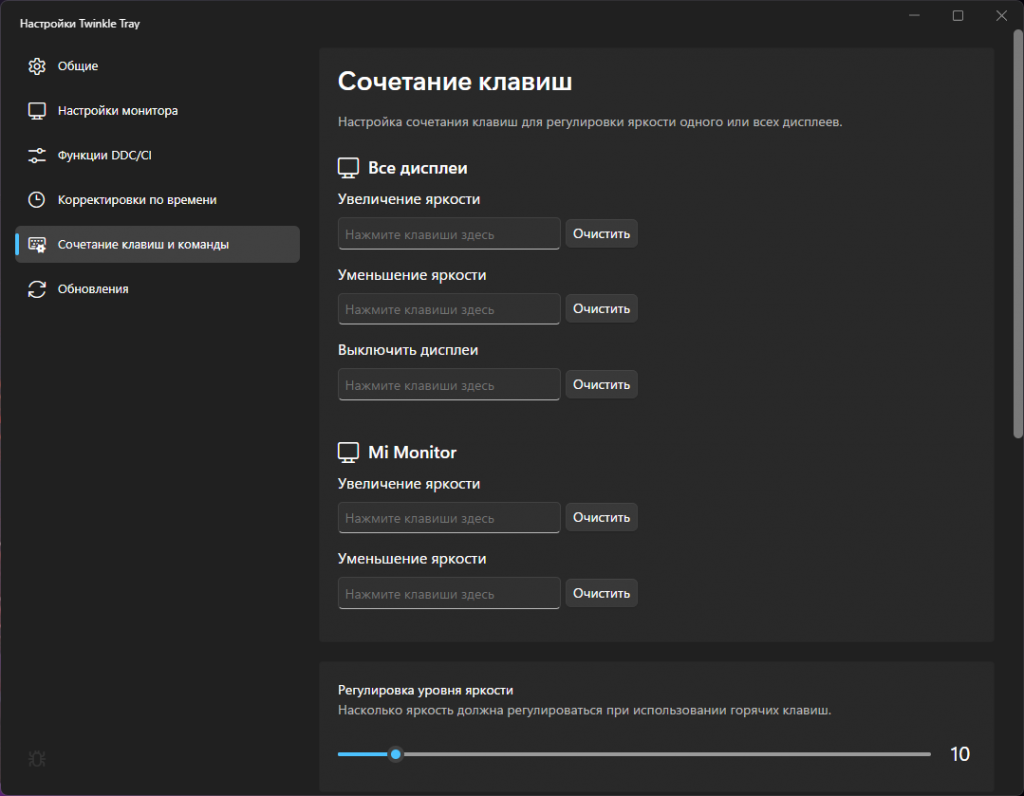
Но и это не всё, самое интересное кроется в настройках Twinkle Tray. Здесь можно назначить горячие клавиши на уменьшение или прибавление яркости экрана (причём, если у вас несколько мониторов, можно назначить отдельные клавиши на каждый из них). Степень изменения яркости кнопкам настраиваемая — от 1 до 100 шагов за каждое нажатие.
Кроме того, Twinkle Tray позволяет настроить автоматическое изменение яркости в зависимости от времени на часах. Скажем, днём вам нужно ярче, а вечером темнее — так можно сделать.
Скачать Twinkle Tray можно из Microsoft Store. Она совместима с Windows 10 и 11.
